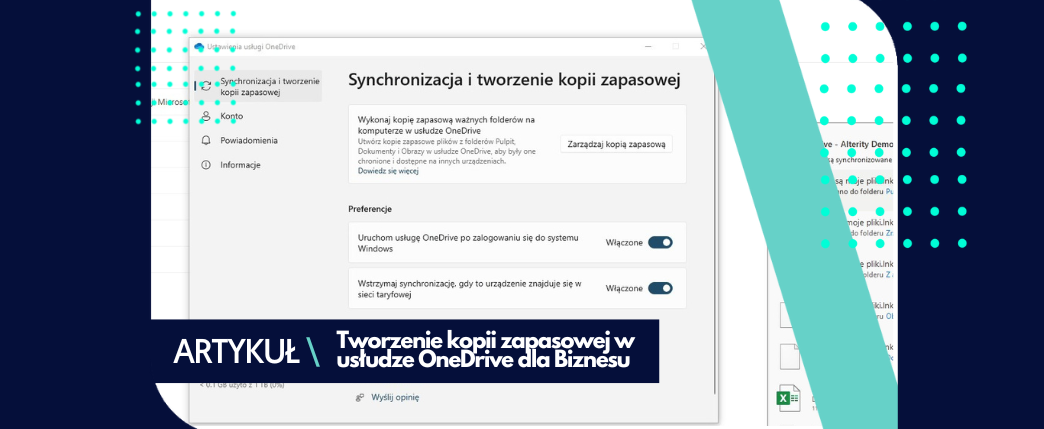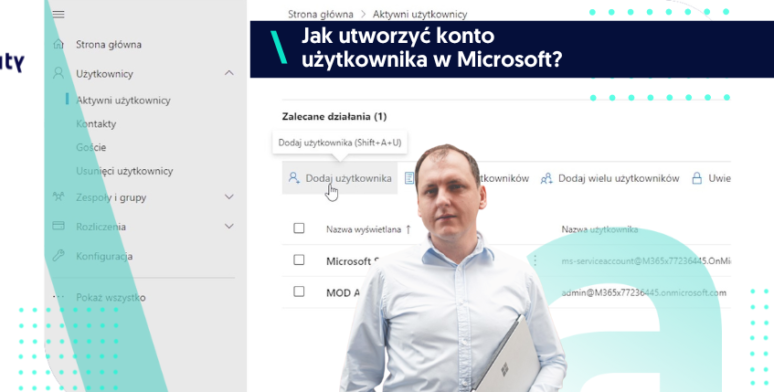W ostatnich dekadach technologia rozwinęła się na tyle, że obecnie każdy z nas dysponuje co najmniej kilkoma urządzeniami, które mają ułatwiać mu codzienne życie. Zależnie od potrzeb sięgamy po smartfony, tablety czy laptopy, jednak przy częstej zmianie sprzętu w trakcie pracy może pojawić się problem z synchronizowaniem plików na poszczególnych nośnikach. Kłopoty te jest w stanie rozwiązać usługa OneDrive dla Biznesu, poprzez tworzenie kopii zapasowej.
Czym jest OneDrive dla Biznesu?
OneDrive dla Biznesu to rozwiązanie firmy Microsoft, którego celem jest stworzenie dla użytkowników wygodnego sposobu przechowywania swoich plików. Usługa umożliwia nie tylko ich wgrywanie, ale też udostępnianie na innych urządzeniach. Pozwala to na zaoszczędzenie czasu podczas wykonywania codziennych czynności i daje szansę na wykonywanie kolejnych zadań w biegu, przy częstej zmianie urządzeń. OneDrive to wirtualna przestrzeń dyskowa, z którą można połączyć się z różnych miejsc i sprzętów, bez konieczności ciągłego kopiowania i zgrywania tych samych, często cyklicznie uaktualnianych folderów. Dzięki usłudze osoby zalogowane mogą bez trudu skorzystać z potrzebnych w danym momencie dokumentów, zdjęć lub filmów.
Na czym polega tworzenie kopii zapasowej?
Tworzenie kopii zapasowej opiera się na duplikowaniu treści z podstawowej lokalizacji, czyli konkretnego urządzenia. Dzięki temu dane przechowywane są na wirtualnym dysku, co chroni je przed utratą w wyniku zdarzeń losowych i nieprzewidzianych, takich jak zalanie lub zgubienie sprzętu oraz atak hakerski. Przed takimi konsekwencjami użytkownika ochrania usługa OneDrive, dająca szansę na powtórne ściągnięcie przypadkowo utraconych danych na to samo bądź jakiekolwiek inne urządzenie.
Dlaczego zawsze warto sporządzać kopię zapasową?
Dla osób prowadzących własną działalność tworzenie kopii zapasowej plików jest wręcz koniecznością. Odpowiednie zabezpieczenie danych daje gwarancję zapobieżenia wydarzeniom mogącym przerwać lub skutecznie zakłócić działalność biznesową. Do korzyści płynących z korzystania z wirtualnej przestrzeni dyskowej, takiej jak OneDrive, zaliczyć trzeba też ograniczenie ilości fizycznych kopii i nośników informacji.
Sporządzanie kopii zapasowej powoduje więc:
● zmniejszenie kosztów przechowywania danych
● oszczędność czasu przeznaczonego na duplikację najważniejszych dokumentów
● łatwe udostępnianie i przekazywanie danych
● możliwość szybkiego przywrócenia plików po ich utracie.
Patrząc na ogólne korzyści wynikające z tworzenia kopii zapasowej, nietrudno zauważyć, że rozwiązanie takie wydaje się optymalne dla osób zarządzających własną firmą z czysto biznesowego punktu widzenia.

Jakie korzyści daje korzystanie z usługi OneDrive dla Biznesu?
Wiedząc już, że prowadząc przedsiębiorstwo, najlepiej jest zainwestować w tworzenie kopii zapasowej plików, można skupić się na zaletach wykorzystania do tego celu usługi OneDrive dla Biznesu. Głównym walorem jest tu intuicyjny, przejrzysty interfejs, dzięki któremu odnaleźć zdołają się również nowi użytkownicy. Co więcej, wybrane raz ustawienia da się szybko zmienić, kiedy zajdzie taka potrzeba. Powoduje to, że zarządzanie plikami pozostaje pod kontrolą wyznaczonych osób. Warto mieć na względzie także wygodę związaną z kumulowaniem użytecznych treści w jednym miejscu, mając do dyspozycji 1 TB.
Jak działa kopia zapasowa w usłudze OneDrive?
W tym miejscu trzeba pamiętać, że prace nad kopią zapasową należy rozpocząć od zsynchronizowania plików znajdujących się na komputerze. Jest to czynność niezwykle prosta, gdyż opiera się na zalogowaniu się do swojego konta przez przeglądarkę, wejściu w zakładkę „Moje pliki” w usłudze OneDrive oraz kliknięcie w polecenie „Synchronizacja”. Funkcja ta umożliwia przeglądanie i zarządzanie posiadanymi treściami bezpośrednio z poziomu systemu operacyjnego. Przy okazji załączy się przystępny samouczek połączony z kreatorem, który pozwoli od razu rozpocząć synchronizację wszystkich plików znajdujących się na urządzeniu. Od tego momentu osoba korzystająca z usługi zawsze będzie mieć pod ręką wszelkie potrzebne materiały. Kreator zaproponuje przy tym utworzenie pierwszej kopii bezpieczeństwa dla trzech lokalizacji znajdujących się na komputerze.
Jeśli w czasie kreowania synchronizacji nie zdecydowaliśmy się na utworzenie kopii bezpieczeństwa, możemy nadrobić to w następujących krokach:
1. Otwarcie synchronizatora OneDrive zlokalizowanego w obszarze powiadomień (ikonka chmury).
2. Wybór ustawień, a następnie pozycji „Kopia zapasowa”.
3. Kliknięcie przycisku „Zarządzanie kopią zapasową”.
4. Zaznaczenie wybranych folderów wyświetlonych w otwartym oknie dialogowym.
5. Zatwierdzenie wyboru poprzez kliknięcie przycisku „Rozpocznij wykonywanie kopii zapasowej”.
Po przejściu krótkiej procedury wskazane pliki będą automatycznie przekazywane do chmury, co sprawi, że staną się one dostępne na innych sprzętach.
Podsumowanie
Usługa OneDrive stanowi odpowiednie rozwiązanie dla przedsiębiorców, niezależnie od rozmiaru lub rodzaju prowadzonej działalności. Pozwala na zachowanie ciągłości i integralności posiadanych danych poprzez ich wygodne przechowywanie, tworzenie kopii zapasowych oraz udostępnianie poszczególnych plików wybranym osobom. Kopiowanie folderów i dokumentów po wybraniu odpowiednich opcji zachodzi w pełni automatycznie, co znacznie ułatwia zarządzanie plikami.
Jeśli chcesz dowiedzieć się więcej na temat podnoszenia poziomu bezpieczeństwa w Twojej firmie i rozwiązań, które zwiększą efektywność wszystkich pracowników – umów bezpłatną konsultację – jeden z naszych ekspertów chętni Ci doradzi.
Wolisz wideo? Nie ma sprawy! Obejrzyj nasz tutorial „Jak utworzyć kopię zapasową w OneDrive dla Biznesu?”